배치 스크립트-퀵 가이드
배치 스크립트는 본질적으로 반복되는 명령 시퀀스를 자동화하기 위해 통합되었습니다. 스크립팅은 쉘에서의 삶을보다 쉽고 생산적으로 만들기 위해 이러한 명령 시퀀스를 자동화함으로써 이러한 필요성을 완화 할 수있는 방법입니다. 대부분의 조직에서 Batch Script는 어떤 방식 으로든 통합되어 작업을 자동화합니다.
배치 스크립트의 일부 기능은-
추가 처리가 가능하도록 사용자의 입력을 읽을 수 있습니다.
더 나은 자동화 및 스크립팅을 위해 for, if, switch와 같은 제어 구조가 있습니다.
함수 및 배열과 같은 고급 기능을 지원합니다.
정규식을 지원합니다.
Perl과 같은 다른 프로그래밍 코드를 포함 할 수 있습니다.
배치 스크립트의 일반적인 용도는 다음과 같습니다.
다른 목적으로 서버를 설정합니다.
원하지 않는 파일 또는 로그 파일 삭제와 같은 하우스 키핑 활동 자동화.
한 환경에서 다른 환경으로 애플리케이션 배포를 자동화합니다.
한 번에 다양한 시스템에 프로그램 설치.
배치 스크립트는 순차적으로 실행되는 명령이있는 행을 포함하는 간단한 텍스트 파일에 저장됩니다. 이러한 파일에는 특수 확장자 BAT 또는 CMD가 있습니다. 이 유형의 파일은 명령 인터프리터라는 시스템 파일에서 제공하는 인터페이스 (셸이라고도 함)를 통해 인식되고 실행됩니다. Windows 시스템에서이 인터프리터는 cmd.exe로 알려져 있습니다.
배치 파일을 실행하는 것은 단순히 클릭하기 만하면됩니다. 배치 파일은 명령 프롬프트 또는 시작-실행 줄에서도 실행할 수 있습니다. 이 경우 파일의 경로가 경로 환경에 있지 않으면 전체 경로 이름을 사용해야합니다. 다음은 배치 스크립트의 간단한 예입니다. 이 배치 스크립트는 실행시 현재 디렉토리의 모든 파일을 삭제합니다.
:: Deletes All files in the Current Directory With Prompts and Warnings
::(Hidden, System, and Read-Only Files are Not Affected)
:: @ECHO OFF
DEL . DR이 장에서는 배치 스크립트와 관련된 환경에 대해 설명합니다.
작성 및 실행
일반적으로 배치 파일을 만들려면 메모장이 사용됩니다. 이것은 배치 파일 생성을위한 가장 간단한 도구입니다. 다음은 배치 스크립트의 실행 환경입니다. Windows 시스템에서는 명령 프롬프트 또는 cmd.exe를 통해 수행됩니다. 모든 배치 파일은이 환경에서 실행됩니다.
다음은 cmd.exe를 시작하는 다른 방법입니다-
Method 1 − C : \ Windows \ System32로 이동하여 cmd 파일을 더블 클릭합니다.

Method 2 − 실행 명령을 통해 – 다음 스냅 샷은 Windows Server 2012에서 명령 프롬프트 (cmd.exe)를 찾는 방법을 보여줍니다.

cmd.exe가 시작되면 다음 화면이 표시됩니다. 이것은 배치 스크립트를 실행하기위한 환경입니다.
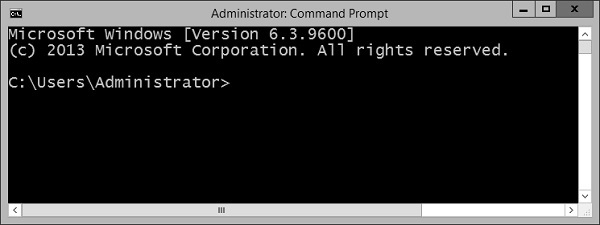
환경 변수
명령 프롬프트에서 배치 파일을 실행하려면 배치 파일이 저장된 위치로 이동하거나 경로 환경 변수에 파일 위치를 입력 할 수 있습니다. 따라서 배치 파일이 위치에 저장되어 있다고 가정 C:\Application\bin하면 PATH 변수 포함에 대한 다음 지침을 따라야합니다.
| OS | 산출 |
|---|---|
| 윈도우 | 문자열을 추가하십시오. C:\Application\bin시스템 변수 PATH의 끝에. |
이 장에서는 자주 사용되는 배치 명령 중 일부를 살펴 보겠습니다.
| S. 아니 | 명령 및 설명 |
|---|---|
| 1 | VER 이 배치 명령은 사용중인 MS-DOS 버전을 보여줍니다. |
| 2 | ASSOC 확장명을 파일 형식 (FTYPE)과 연결하거나 기존 연결을 표시하거나 연결을 삭제하는 일괄 명령입니다. |
| 삼 | CD 이 배치 명령은 다른 디렉토리를 변경하거나 현재 디렉토리를 표시하는 데 도움이됩니다. |
| 4 | CLS 이 배치 명령은 화면을 지 웁니다. |
| 5 | 부 이 배치 명령은 한 위치에서 다른 위치로 파일을 복사하는 데 사용됩니다. |
| 6 | DEL 이 배치 명령은 디렉토리가 아닌 파일을 삭제합니다. |
| 7 | DIR 이 배치 명령은 디렉토리의 내용을 나열합니다. |
| 8 | 데이트 이 배치 명령은 시스템 날짜를 찾는 데 도움이됩니다. |
| 9 | 에코 이 배치 명령은 메시지를 표시하거나 명령 에코를 켜거나 끕니다. |
| 10 | 출구 이 배치 명령은 DOS 콘솔을 종료합니다. |
| 11 | MD 이 일괄 명령은 현재 위치에 새 디렉터리를 만듭니다. |
| 12 | 움직임 이 배치 명령은 디렉토리간에 파일 또는 디렉토리를 이동합니다. |
| 13 | 통로 이 배치 명령은 경로 변수를 표시하거나 설정합니다. |
| 14 | 중지 이 배치 명령은 사용자에게 프롬프트를 표시하고 입력 줄을 기다립니다. |
| 15 | 신속한 이 배치 명령을 사용하여 cmd.exe 프롬프트를 변경하거나 재설정 할 수 있습니다. |
| 16 | RD 이 배치 명령은 디렉토리를 제거하지만 제거하려면 디렉토리를 비워야합니다. |
| 17 | 렌 파일 및 디렉토리 이름 변경 |
| 18 | 렘 이 배치 명령은 배치 파일의 비고에 사용되어 비고의 내용이 실행되지 않도록합니다. |
| 19 | 스타트 이 일괄 명령은 새 창에서 프로그램을 시작하거나 문서를 엽니 다. |
| 20 | 시각 이 배치 명령은 시간을 설정하거나 표시합니다. |
| 21 | 유형 이 배치 명령은 파일의 내용을 출력으로 인쇄합니다. |
| 22 | VOL 이 배치 명령은 볼륨 레이블을 표시합니다. |
| 23 | 속성 curret 디렉토리에있는 파일의 속성을 표시하거나 설정합니다. |
| 24 | CHKDSK 이 배치 명령은 디스크에 문제가 있는지 확인합니다. |
| 25 | 선택 이 배치 명령은 사용자에게 옵션 목록을 제공합니다. |
| 26 | CMD 이 배치 명령은 명령 프롬프트의 다른 인스턴스를 호출합니다. |
| 27 | COMP 이 배치 명령은 파일 크기를 기준으로 2 개의 파일을 비교합니다. |
| 28 | 변하게 하다 이 배치 명령은 볼륨을 FAT16 또는 FAT32 파일 시스템에서 NTFS 파일 시스템으로 변환합니다. |
| 29 | DRIVERQUERY 이 배치 명령은 설치된 모든 장치 드라이버와 해당 속성을 표시합니다. |
| 30 | 넓히다 이 배치 명령은 압축 된 .cab 캐비닛 파일에서 파일을 추출합니다. |
| 31 | 찾기 이 배치 명령은 파일 또는 입력에서 문자열을 검색하여 일치하는 행을 출력합니다. |
| 32 | 체재 이 배치 명령은 FAT, FAT32 또는 NTFS와 같은 Windows 지원 파일 시스템을 사용하도록 디스크를 포맷하여 디스크의 이전 내용을 덮어 씁니다. |
| 33 | 도움 이 배치 명령은 Windows에서 제공하는 명령 목록을 표시합니다. |
| 34 | IPCONFIG 이 배치 명령은 Windows IP 구성을 표시합니다. 연결 별 구성 및 해당 연결의 이름을 표시합니다. |
| 35 | 상표 이 배치 명령은 디스크 레이블을 추가, 설정 또는 제거합니다. |
| 36 | 더 이 배치 명령은 한 번에 한 화면 씩 파일의 내용을 표시합니다. |
| 37 | 그물 사용하는 명령어에 따라 다양한 네트워크 서비스를 제공합니다. |
| 38 | 핑 이 배치 명령은 ICMP / IP "에코"패킷을 네트워크를 통해 지정된 주소로 보냅니다. |
| 39 | 일시 휴업 이 배치 명령은 컴퓨터를 종료하거나 현재 사용자를 로그 오프합니다. |
| 40 | 종류 이 배치 명령은 소스 파일에서 입력을 가져 와서 A에서 Z 또는 Z에서 A로 알파벳순으로 내용을 정렬합니다. 콘솔에 출력을 인쇄합니다. |
| 41 | SUBST 이 일괄 명령은 로컬 폴더에 드라이브 문자를 할당하고 현재 할당을 표시하거나 할당을 제거합니다. |
| 42 | 시스템 정보 이 배치 명령은 컴퓨터 및 운영 체제의 구성을 보여줍니다. |
| 43 | 태스크 킬 이 일괄 명령은 하나 이상의 작업을 종료합니다. |
| 44 | 작업 목록 이 일괄 명령은 작업 이름 및 PID (프로세스 ID)를 포함한 작업을 나열합니다. |
| 45 | XCOPY 이 배치 명령은 파일과 디렉토리를보다 고급 방식으로 복사합니다. |
| 46 | 나무 이 배치 명령은 현재 디렉토리의 모든 하위 디렉토리 트리를 모든 수준의 재귀 또는 깊이로 표시합니다. |
| 47 | FC 이 배치 명령은 두 파일 간의 실제 차이점을 나열합니다. |
| 48 | DISKPART 이 배치 명령은 디스크 파티션의 속성을 표시하고 구성합니다. |
| 49 | 표제 이 배치 명령은 콘솔 창에 표시되는 제목을 설정합니다. |
| 50 | 세트 현재 시스템의 환경 변수 목록을 표시합니다. |
이 장에서는 배치 파일을 생성, 저장, 실행 및 수정하는 방법을 배웁니다.
배치 파일 생성
배치 파일은 일반적으로 메모장에서 생성됩니다. 따라서 가장 간단한 방법은 메모장을 열고 스크립트에 필요한 명령을 입력하는 것입니다. 이 연습에서는 메모장을 열고 다음 문을 입력합니다.
:: Deletes All files in the Current Directory With Prompts and Warnings
::(Hidden, System, and Read-Only Files are Not Affected)
::
@ECHO OFF
DEL .
DR배치 파일 저장
배치 파일이 생성 된 후 다음 단계는 배치 파일을 저장하는 것입니다. 배치 파일의 확장자는 .bat 또는 .cmd입니다. 배치 파일의 이름을 지정할 때 명심해야 할 몇 가지 일반적인 규칙-
배치 파일의 이름을 지정할 때 공백을 피하십시오. 다른 스크립트에서 호출 될 때 때때로 문제가 발생합니다.
ping.cmd와 같이 시스템에서 사용할 수있는 공통 배치 파일을 따라 이름을 지정하지 마십시오.

위의 스크린 샷은 배치 파일을 저장하는 방법을 보여줍니다. 배치 파일을 저장할 때 유의해야 할 몇 가지 사항이 있습니다.
- .bat 또는 .cmd를 파일 이름 끝에 넣어야합니다.
- "파일 형식"옵션을 "모든 파일"로 선택합니다.
- 전체 파일 이름을 따옴표 ""로 묶습니다.
배치 파일 실행
다음은 배치 파일을 실행하는 단계입니다-
Step 1 − 명령 프롬프트 (cmd.exe)를 엽니 다.
Step 2 − .bat 또는 .cmd 파일이 저장된 위치로 이동합니다.
Step 3 − 다음 그림과 같이 파일 이름을 입력하고 Enter 버튼을 누르면 배치 파일이 실행됩니다.

배치 파일 수정
다음은 기존 배치 파일을 수정하는 단계입니다.
Step 1 − Windows 탐색기를 엽니 다.
Step 2 − .bat 또는 .cmd 파일이 저장된 위치로 이동합니다.
Step 3− 파일을 마우스 오른쪽 버튼으로 클릭하고 컨텍스트 메뉴에서 "편집"옵션을 선택합니다. 추가 편집을 위해 파일이 메모장에서 열립니다.

일반적으로 배치 파일의 첫 번째 줄은 종종 다음 명령으로 구성됩니다.
ECHO 명령
@echo off기본적으로 배치 파일은 실행될 때 명령을 표시합니다. 이 첫 번째 명령의 목적은이 디스플레이를 끄는 것입니다. "echo off"명령은 "echo off"명령 자체를 제외하고 전체 스크립트의 디스플레이를 끕니다. 앞에있는 "at"기호 "@"는 명령이 자신에게도 적용되도록합니다.
선적 서류 비치
종종 배치 파일에는 "Rem"명령으로 시작하는 행이 포함되어 있습니다. 이것은 주석과 문서를 입력하는 방법입니다. 컴퓨터는 Rem 다음 줄에있는 모든 것을 무시합니다. 복잡성이 증가하는 배치 파일의 경우 주석을 추가하는 것이 좋습니다.
첫 번째 배치 스크립트 프로그램
간단한 첫 번째 배치 스크립트 프로그램을 구성 해 보겠습니다. 메모장을 열고 다음 코드 줄을 입력합니다. 파일을“List.cmd”로 저장합니다.
코드는 다음을 수행합니다.
echo off 명령을 사용하여 코드가 실행될 때 명령이 표시되지 않도록합니다.
Rem 명령은이 배치 파일이 정확히 무엇을하는지 설명하는 주석을 추가하는 데 사용됩니다.
dir 명령은 C : \ Program Files 위치의 내용을 가져 오는 데 사용됩니다.
'>'명령은 출력을 C : \ lists.txt 파일로 리디렉션하는 데 사용됩니다.
마지막으로 echo 명령은 사용자에게 작업이 완료되었음을 알리는 데 사용됩니다.
@echo off
Rem This is for listing down all the files in the directory Program files
dir "C:\Program Files" > C:\lists.txt
echo "The program has completed"위의 명령이 실행되면 C : \ Program Files에있는 파일 이름이 C : \ Lists.txt 파일로 전송되고 명령 프롬프트에 "프로그램이 완료되었습니다"라는 메시지가 표시됩니다.
배치 파일에는 두 가지 유형의 변수가 있습니다. 하나는 배치 파일이 호출 될 때 전달할 수있는 매개 변수 용이고 다른 하나는 set 명령을 통해 수행됩니다.
명령 줄 인수
배치 스크립트는 명령 줄 인수 개념을 지원합니다. 여기서 인수는 호출 될 때 배치 파일에 전달 될 수 있습니다. 인수는 % 1, % 2, % 3 등의 변수를 통해 배치 파일에서 호출 할 수 있습니다.
다음 예제는 3 개의 명령 줄 인수를 받아들이고이를 명령 줄 화면에 반영하는 배치 파일을 보여줍니다.
@echo off
echo %1
echo %2
echo %3위의 배치 스크립트가 test.bat라는 파일에 저장되고 배치를 다음과 같이 실행하면
Test.bat 1 2 3다음은 배치 파일이 실행될 때 명령 프롬프트에서 어떻게 보이는지에 대한 스크린 샷입니다.
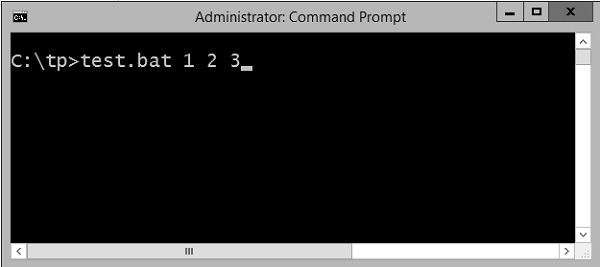
위의 명령은 다음 출력을 생성합니다.
1
2
3배치를 다음과 같이 실행하면
Example 1 2 3 4출력은 여전히 위와 동일하게 유지됩니다. 그러나 네 번째 매개 변수는 무시됩니다.
설정 명령
변수를 초기화 할 수있는 다른 방법은 'set'명령을 사용하는 것입니다. 다음은 set 명령의 구문입니다.
통사론
set /A variable-name=value어디,
variable-name 설정하려는 변수의 이름입니다.
value 변수에 대해 설정해야하는 값입니다.
/A – 이 스위치는 값이 본질적으로 숫자 여야하는 경우에 사용됩니다.
다음 예제는 set 명령을 사용할 수있는 간단한 방법을 보여줍니다.
예
@echo off
set message=Hello World
echo %message%위의 코드 스 니펫에서 message라는 변수가 정의되고 "Hello World"값으로 설정됩니다.
변수 값을 표시하려면 변수를 % 기호로 묶어야합니다.
산출
위의 명령은 다음 출력을 생성합니다.
Hello World숫자 값 작업
배치 스크립트에서 숫자 값을 보유하는 변수를 정의 할 수도 있습니다. / A 스위치를 사용하여 수행 할 수 있습니다.
다음 코드는 / A 스위치를 사용하여 숫자 값을 설정할 수있는 간단한 방법을 보여줍니다.
@echo off
SET /A a = 5
SET /A b = 10
SET /A c = %a% + %b%
echo %c%먼저 두 변수 a와 b의 값을 각각 5와 10으로 설정합니다.
이 값을 추가하고 변수 c에 저장합니다.
마지막으로 변수 c의 값을 표시합니다.
위 프로그램의 출력은 15입니다.
모든 산술 연산자는 배치 파일에서 작동합니다. 다음 예제는 배치 파일에서 사용할 수있는 산술 연산자를 보여줍니다.
@echo off
SET /A a = 5
SET /A b = 10
SET /A c = %a% + %b%
echo %c%
SET /A c = %a% - %b%
echo %c%
SET /A c = %b% / %a%
echo %c%
SET /A c = %b% * %a%
echo %c%위의 명령은 다음 출력을 생성합니다.
15
-5
2
50로컬 변수와 글로벌 변수
모든 프로그래밍 언어에는 변수를 일종의 범위, 즉 액세스 할 수있는 코드 섹션으로 표시하는 옵션이 있습니다. 일반적으로 전역 범위를 가진 변수는 프로그램에서 어디서나 액세스 할 수있는 반면 로컬 범위 변수에는 액세스 할 수있는 정의 된 경계가 있습니다.
DOS 스크립팅에는 로컬 및 전역 범위 변수에 대한 정의도 있습니다. 기본적으로 변수는 전체 명령 프롬프트 세션에 전역 적입니다. SETLOCAL 명령을 호출하여 스크립트 범위에 대한 로컬 변수를 만듭니다. SETLOCAL을 호출 한 후 ENDLOCAL을 호출하거나 EXIT를 호출하거나 실행이 스크립트의 EOF (파일 끝)에 도달하면 모든 변수 할당이 되돌아갑니다. 다음 예제는 스크립트에서 로컬 및 글로벌 변수가 설정된 경우의 차이점을 보여줍니다.
예
@echo off
set globalvar = 5
SETLOCAL
set var = 13145
set /A var = %var% + 5
echo %var%
echo %globalvar%
ENDLOCAL위의 프로그램에 대해 유의해야 할 몇 가지 중요한 사항입니다.
'globalvar'는 전역 범위로 정의되며 전체 스크립트에서 사용할 수 있습니다.
'var'변수는 'SETLOCAL'과 'ENDLOCAL'블록으로 묶여 있으므로 로컬 범위에서 정의됩니다. 따라서이 변수는 'ENDLOCAL'문이 실행되는 즉시 삭제됩니다.
산출
위의 명령은 다음 출력을 생성합니다.
13150
5echo % var % 명령은 ENDLOCAL 문 다음에 'var'변수가 더 이상 존재하지 않기 때문에 아무 것도 생성하지 않습니다.
환경 변수 작업
배치 파일에서 사용할 변수가있는 경우 항상 환경 변수를 사용하는 것이 좋습니다. 환경 변수가 정의되면 % 기호를 통해 액세스 할 수 있습니다. 다음 예제는 시스템에 정의 된 JAVA_HOME을 보는 방법을 보여줍니다. JAVA_HOME 변수는 일반적으로 다양한 응용 프로그램에서 사용되는 주요 구성 요소입니다.
@echo off
echo %JAVA_HOME%출력에는 시스템마다 종속되는 JAVA_HOME 디렉토리가 표시됩니다. 다음은 출력의 예입니다.
C:\Atlassian\Bitbucket\4.0.1\jre생성 된 스크립트에 대한 주석이나 문서를 추가하는 것은 항상 좋은 습관입니다. 이는 스크립트가 실제로 수행하는 작업을 이해하기 위해 스크립트 유지 관리에 필요합니다.
예를 들어, 주석 형식이없는 다음 코드를 생각해보십시오. 다음 대본을 개발하지 않은 평범한 사람이 대본을 이해하려고하면 그 사람이 대본이 실제로 무엇을하는지 이해하는 데 많은 시간이 걸립니다.
ECHO OFF
IF NOT "%OS%"=="Windows_NT" GOTO Syntax
ECHO.%* | FIND "?" >NUL
IF NOT ERRORLEVEL 1 GOTO Syntax
IF NOT [%2]==[] GOTO Syntax
SETLOCAL
SET WSS=
IF NOT [%1]==[] FOR /F "tokens = 1 delims = \ " %%A IN ('ECHO.%~1') DO SET WSS = %%A
FOR /F "tokens = 1 delims = \ " %%a IN ('NET VIEW ^| FIND /I "\\%WSS%"') DO FOR /F
"tokens = 1 delims = " %%A IN ('NBTSTAT -a %%a ^| FIND /I /V "%%a" ^| FIND "<03>"')
DO ECHO.%%a %%A
ENDLOCAL
GOTO:EOF
ECHO Display logged on users and their workstations.
ECHO Usage: ACTUSR [ filter ]
IF "%OS%"=="Windows_NT" ECHO Where: filter is the first part
of the computer name^(s^) to be displayedRem 문을 사용한 주석
배치 스크립트에서 주석을 작성하는 방법에는 두 가지가 있습니다. 하나는 Rem 명령을 사용하는 것입니다. Rem 문 다음에 오는 모든 텍스트는 주석으로 처리되며 실행되지 않습니다. 다음은이 문의 일반 구문입니다.
통사론
Rem Remarks여기서 'Remarks'는 추가해야하는 주석입니다.
다음 예는 Rem 명령을 사용할 수 있습니다.
예
@echo off
Rem This program just displays Hello World
set message=Hello World
echo %message%산출
위의 명령은 다음 출력을 생성합니다. Rem 문이있는 줄이 실행되지 않음을 알 수 있습니다.
Hello World:: 문을 사용한 주석
배치 스크립트에서 주석을 작성하는 다른 방법은 :: 명령을 사용하는 것입니다. :: 문 뒤에 오는 모든 텍스트는 주석으로 처리되며 실행되지 않습니다. 다음은이 문의 일반 구문입니다.
통사론
:: Remarks여기서 'Remarks'는 추가해야하는 주석입니다.
다음 예는 "::"명령의 사용법을 보여줍니다.
예
@echo off
:: This program just displays Hello World
set message = Hello World
echo %message%산출
위의 명령은 다음 출력을 생성합니다. :: 문이있는 줄은 실행되지 않습니다.
Hello WorldNote − Rem 줄이 너무 많으면 결국 배치 파일의 각 코드 줄을 실행해야하기 때문에 코드 속도가 느려질 수 있습니다.
이 항목의 시작 부분에서 본 큰 스크립트의 예를 살펴보고 문서가 추가 될 때 어떻게 보이는지 살펴 보겠습니다.
::===============================================================
:: The below example is used to find computer and logged on users
::
::===============================================================
ECHO OFF
:: Windows version check
IF NOT "%OS%"=="Windows_NT" GOTO Syntax
ECHO.%* | FIND "?" >NUL
:: Command line parameter check
IF NOT ERRORLEVEL 1 GOTO Syntax
IF NOT [%2]==[] GOTO Syntax
:: Keep variable local
SETLOCAL
:: Initialize variable
SET WSS=
:: Parse command line parameter
IF NOT [%1]==[] FOR /F "tokens = 1 delims = \ " %%A IN ('ECHO.%~1') DO SET WSS = %%A
:: Use NET VIEW and NBTSTAT to find computers and logged on users
FOR /F "tokens = 1 delims = \ " %%a IN ('NET VIEW ^| FIND /I "\\%WSS%"') DO FOR /F
"tokens = 1 delims = " %%A IN ('NBTSTAT -a %%a ^| FIND /I /V "%%a" ^| FIND
"<03>"') DO ECHO.%%a %%A
:: Done
ENDLOCAL
GOTO:EOF
:Syntax
ECHO Display logged on users and their workstations.
ECHO Usage: ACTUSR [ filter ]
IF "%OS%"=="Windows_NT" ECHO Where: filter is the first part of the
computer name^(s^) to be displayed이제 코드를 개발하지 않은 사용자가 코드를 더 쉽게 이해할 수 있으므로 유지 관리가 더 용이하다는 것을 알 수 있습니다.
DOS에서 문자열은 "Hello, World!"와 같이 정렬 된 문자 모음입니다.
| S. 아니 | 문자열 및 설명 |
|---|---|
| 1 | 문자열 만들기 DOS에서 다음과 같은 방법으로 문자열을 만들 수 있습니다. |
| 2 | 빈 문자열 빈 문자열 |
| 삼 | 문자열 보간 문자열 보간은 문자열 리터럴 내에 값을 포함하여 상수, 변수, 리터럴 및 표현식의 혼합에서 새 문자열 값을 구성하는 방법입니다. |
| 4 | 문자열 연결 set 연산자를 사용하여 두 문자열 또는 문자열과 문자 또는 두 문자를 연결할 수 있습니다. 다음은 문자열 연결을 사용하는 방법을 보여주는 간단한 예입니다. |
| 5 | 문자열 길이 DOS 스크립팅에는 문자열 길이를 찾기 위해 정의 된 길이 함수가 없습니다. 동일한 용도로 사용할 수있는 사용자 정의 함수가 있습니다. 다음은 문자열 길이를 확인하기위한 사용자 정의 함수의 예입니다. |
| 6 | toInt set 변수를 사용하여 문자열로 설정된 변수는 set 변수를 사용하는 / A 스위치를 사용하여 정수로 변환 할 수 있습니다. 다음 예는이를 수행하는 방법을 보여줍니다. |
| 7 | 오른쪽 정렬 이것은 텍스트를 오른쪽으로 정렬하는 데 사용되며 일반적으로 숫자 열의 가독성을 높이는 데 사용됩니다. |
| 8 | 왼쪽 문자열 이것은 문자열의 시작 부분에서 문자를 추출하는 데 사용됩니다. |
| 9 | 미드 스트링 이것은 문자열의 문자 위치를 통해 부분 문자열을 추출하는 데 사용됩니다. |
| 10 | 없애다 문자열 대체 기능을 사용하여 다른 문자열에서 하위 문자열을 제거 할 수도 있습니다. |
| 11 | 양쪽 끝 제거 이것은 문자열의 첫 번째와 마지막 문자를 제거하는 데 사용됩니다. |
| 12 | 모든 공간 제거 대체를 통해 문자열의 모든 공백을 제거하는 데 사용됩니다. |
| 13 | 문자열 바꾸기 부분 문자열을 다른 문자열로 바꾸려면 문자열 대체 기능을 사용하십시오. |
| 14 | 오른쪽 문자열 문자열 끝에서 문자를 추출하는 데 사용됩니다. |
배열은 배치 스크립트에서 유형으로 특별히 정의되지 않지만 구현할 수 있습니다. 배치 스크립트에서 배열을 구현할 때 다음 사항에 유의해야합니다.
- 배열의 각 요소는 set 명령으로 정의해야합니다.
- 배열의 값을 반복하려면 'for'루프가 필요합니다.
배열 만들기
다음 set 명령을 사용하여 배열을 만듭니다.
set a[0]=1여기서 0은 배열의 인덱스이고 1은 배열의 첫 번째 요소에 할당 된 값입니다.
배열을 구현하는 또 다른 방법은 값 목록을 정의하고 값 목록을 반복하는 것입니다. 다음 예제는 이것이 어떻게 구현 될 수 있는지 보여줍니다.
예
@echo off
set list = 1 2 3 4
(for %%a in (%list%) do (
echo %%a
))산출
위의 명령은 다음 출력을 생성합니다.
1
2
3
4어레이 액세스
아래 첨자 구문을 사용하여 배열 이름 바로 뒤 대괄호 안에 검색하려는 값의 인덱스를 전달하여 배열에서 값을 검색 할 수 있습니다.
예
@echo off
set a[0]=1
echo %a[0]%이 예에서 인덱스는 0에서 시작합니다. 즉, 인덱스를 0으로 사용하여 첫 번째 요소에 액세스 할 수 있고 두 번째 요소에 인덱스를 1로 사용하여 액세스 할 수 있다는 것을 의미합니다. 다음 예제를 확인하여 배열을 생성, 초기화 및 액세스합니다.
@echo off
set a[0] = 1
set a[1] = 2
set a[2] = 3
echo The first element of the array is %a[0]%
echo The second element of the array is %a[1]%
echo The third element of the array is %a[2]%위의 명령은 다음 출력을 생성합니다.
The first element of the array is 1
The second element of the array is 2
The third element of the array is 3배열 수정
배열 끝에 요소를 추가하려면 배열 요소의 마지막 인덱스와 함께 set 요소를 사용할 수 있습니다.
예
@echo off
set a[0] = 1
set a[1] = 2
set a[2] = 3
Rem Adding an element at the end of an array
Set a[3] = 4
echo The last element of the array is %a[3]%위의 명령은 다음 출력을 생성합니다.
The last element of the array is 4다음 예와 같이 주어진 인덱스에 새 값을 할당하여 배열의 기존 요소를 수정할 수 있습니다.
@echo off
set a[0] = 1
set a[1] = 2
set a[2] = 3
Rem Setting the new value for the second element of the array
Set a[1] = 5
echo The new value of the second element of the array is %a[1]%위의 명령은 다음 출력을 생성합니다.
The new value of the second element of the array is 5배열 반복
배열에 대한 반복은 'for'루프를 사용하고 배열의 각 요소를 통해 이루어집니다. 다음 예제는 배열을 구현할 수있는 간단한 방법을 보여줍니다.
@echo off
setlocal enabledelayedexpansion
set topic[0] = comments
set topic[1] = variables
set topic[2] = Arrays
set topic[3] = Decision making
set topic[4] = Time and date
set topic[5] = Operators
for /l %%n in (0,1,5) do (
echo !topic[%%n]!
)위의 프로그램에 대해 다음 사항에 유의해야합니다.
배열의 각 요소는 set 명령을 사용하여 구체적으로 정의해야합니다.
범위를 이동하기위한 / L 매개 변수가있는 'for'루프는 배열을 반복하는 데 사용됩니다.
산출
위의 명령은 다음 출력을 생성합니다.
Comments
variables
Arrays
Decision making
Time and date
Operators배열의 길이
배열의 요소 수를 결정하는 직접적인 함수가 없기 때문에 배열의 값 목록을 반복하여 배열의 길이를 결정합니다.
@echo off
set Arr[0] = 1
set Arr[1] = 2
set Arr[2] = 3
set Arr[3] = 4
set "x = 0"
:SymLoop
if defined Arr[%x%] (
call echo %%Arr[%x%]%%
set /a "x+=1"
GOTO :SymLoop
)
echo "The length of the array is" %x%산출
출력 위의 명령은 다음 출력을 생성합니다.
The length of the array is 4배열에 구조 만들기
구현을 위해 약간의 추가 코딩을 사용하여 배치 파일에서 구조를 구현할 수도 있습니다. 다음 예는이를 달성하는 방법을 보여줍니다.
예
@echo off
set len = 3
set obj[0].Name = Joe
set obj[0].ID = 1
set obj[1].Name = Mark
set obj[1].ID = 2
set obj[2].Name = Mohan
set obj[2].ID = 3
set i = 0
:loop
if %i% equ %len% goto :eof
set cur.Name=
set cur.ID=
for /f "usebackq delims==.tokens=1-3" %%j in (`set obj[%i%]`) do (
set cur.%%k=%%l
)
echo Name = %cur.Name%
echo Value = %cur.ID%
set /a i = %i%+1
goto loop위의 코드에 대해 다음과 같은 주요 사항에 유의해야합니다.
set 명령을 사용하여 정의 된 각 변수에는 배열의 각 인덱스와 관련된 2 개의 값이 있습니다.
변수 i 0으로 설정되어 구조를 반복 할 수 있도록 배열의 길이가 3입니다.
우리는 항상 i 값이 다음 값과 같은지 조건을 확인합니다. len 그렇지 않은 경우 코드를 반복합니다.
obj [% i %] 표기법을 사용하여 구조의 각 요소에 액세스 할 수 있습니다.
산출
위의 명령은 다음 출력을 생성합니다.
Name = Joe
Value = 1
Name = Mark
Value = 2
Name = Mohan
Value = 3의사 결정 구조는 프로그래머가 프로그램이 평가하거나 테스트 할 하나 이상의 조건을 지정하고 조건이 다음과 같은 경우 실행될 명령문을 지정해야합니다. true및 선택적으로 조건이 다음과 같은 것으로 결정되는 경우 실행될 다른 명령문 false.
| S. 아니 | 문자열 및 설명 |
|---|---|
| 1 | If 문 첫 번째 의사 결정 진술은 'if'진술입니다. |
| 2 | If / else 문 다음 의사 결정 문은 If / else 문입니다. 다음은이 진술의 일반적인 형식입니다. |
| 삼 | 중첩 된 If 문 때로는 여러 개의 'if'문이 서로 내장되어 있어야하는 경우가 있습니다. 다음은이 진술의 일반적인 형식입니다. |
연산자는 컴파일러에게 특정 수학적 또는 논리적 조작을 수행하도록 지시하는 기호입니다.
배치 스크립트에서는 다음 유형의 연산자가 가능합니다.
- 산술 연산자
- 관계 연산자
- 논리 연산자
- 할당 연산자
- 비트 연산자
산술 연산자
배치 스크립트 언어는 모든 언어로 일반 산술 연산자를 지원합니다. 다음은 사용 가능한 산술 연산자입니다.
보기 예
| 운영자 | 기술 | 예 |
|---|---|---|
| + | 두 개의 피연산자 추가 | 1 + 2는 3을 줄 것입니다 |
| − | 첫 번째에서 두 번째 피연산자를 뺍니다. | 2 − 1은 1을 제공합니다. |
| * | 두 피연산자의 곱셈 | 2 * 2는 4를 줄 것입니다 |
| / | 분자를 분모로 나누기 | 3/2는 1.5를 줄 것입니다. |
| % | 계수 연산자 및 정수 / 부동 소수점 분할 후의 나머지 | 3 % 2는 1을 줄 것입니다 |
관계 연산자
관계 연산자를 사용하면 개체를 비교할 수 있습니다. 다음은 사용 가능한 관계 연산자입니다.
보기 예
| 운영자 | 기술 | 예 |
|---|---|---|
| EQU | 두 개체 간의 동등성을 테스트합니다. | 2 EQU 2는 사실을 제공합니다 |
| NEQ | 두 개체의 차이를 테스트합니다. | 3 NEQ 2는 사실을 줄 것입니다 |
| LSS | 왼쪽 개체가 오른쪽 피연산자보다 작은 지 확인합니다. | 2 LSS 3은 사실을 줄 것입니다 |
| LEQ | 왼쪽 개체가 오른쪽 피연산자보다 작거나 같은지 확인합니다. | 2 LEQ 3은 사실을 제공합니다 |
| GTR | 왼쪽 개체가 오른쪽 피연산자보다 큰지 확인합니다. | 3 GTR 2는 사실을 줄 것입니다 |
| GEQ | 왼쪽 개체가 오른쪽 피연산자보다 크거나 같은지 확인합니다. | 3 GEQ 2는 사실을 줄 것입니다 |
논리 연산자
논리 연산자는 부울 표현식을 평가하는 데 사용됩니다. 다음은 사용 가능한 논리 연산자입니다.
배치 언어에는 AND, OR, XOR과 같은 전체 부울 논리 연산자 세트가 장착되어 있지만 이진수에만 해당됩니다. TRUE 또는 FALSE에 대한 값이 없습니다. 조건에 사용할 수있는 유일한 논리 연산자는 NOT 연산자입니다.
보기 예
| 운영자 | 기술 |
|---|---|
| 과 | 이것은 논리 "and"연산자입니다. |
| 또는 | 이것은 논리 "or"연산자입니다. |
| 아니 | 이것은 논리적 "아님"연산자입니다. |
할당 연산자
배치 스크립트 언어는 할당 연산자도 제공합니다. 다음은 사용 가능한 할당 연산자입니다.
보기 예
| 운영자 | 기술 | 예 |
|---|---|---|
| + = | 왼쪽 피연산자에 오른쪽 피연산자를 추가하고 결과를 왼쪽 피연산자에 할당합니다. | / A a = 5 설정 a + = 3 출력은 8입니다. |
| -= | 이렇게하면 왼쪽 피연산자에서 오른쪽 피연산자를 빼고 결과를 왼쪽 피연산자에 할당합니다. | / A a = 5 설정 a-= 3 출력은 2입니다. |
| * = | 이것은 오른쪽 피연산자와 왼쪽 피연산자를 곱하고 결과를 왼쪽 피연산자에 할당합니다. | / A a = 5 설정 a * = 3 출력은 15입니다. |
| / = | 이것은 왼쪽 피연산자를 오른쪽 피연산자로 나누고 결과를 왼쪽 피연산자에 할당합니다. | / A a = 6 설정 a / = 3 출력은 2입니다. |
| % = | 두 개의 피연산자를 사용하여 모듈러스를 취하고 그 결과를 왼쪽 피연산자에 할당합니다. | / A a = 5 설정 a % = 3 출력은 2입니다. |
비트 연산자
비트 연산자는 배치 스크립트에서도 가능합니다. 다음은 사용 가능한 연산자입니다.
보기 예
| 운영자 | 기술 |
|---|---|
| & | 이것은 비트 "and"연산자입니다. |
| | | 이것은 비트 "or"연산자입니다. |
| ^ | 이것은 비트 "xor"또는 배타적 또는 연산자입니다. |
다음은 이러한 연산자를 보여주는 진리표입니다.
| 피 | 큐 | p & q | p | 큐 | 피 ^ q |
|---|---|---|---|---|
| 0 | 0 | 0 | 0 | 0 |
| 0 | 1 | 0 | 1 | 1 |
| 1 | 1 | 1 | 1 | 0 |
| 1 | 0 | 0 | 1 | 1 |
DOS 스크립팅의 날짜와 시간에는 시스템의 날짜와 시간을 검색하기위한 다음 두 가지 기본 명령이 있습니다.
데이트
이 명령은 시스템 날짜를 가져옵니다.
통사론
DATE예
@echo off
echo %DATE%산출
현재 날짜가 명령 프롬프트에 표시됩니다. 예를 들면
Mon 12/28/2015시각
이 명령은 시간을 설정하거나 표시합니다.
통사론
TIME예
@echo off
echo %TIME%산출
현재 시스템 시간이 표시됩니다. 예를 들면
22:06:52.87다음은 다른 형식으로 날짜와 시간을 가져 오는 데 사용할 수있는 몇 가지 구현입니다.
년-월-일 형식의 날짜
예
@echo off
echo/Today is: %year%-%month%-%day%
goto :EOF
setlocal ENABLEEXTENSIONS
set t = 2&if "%date%z" LSS "A" set t = 1
for /f "skip=1 tokens = 2-4 delims = (-)" %%a in ('echo/^|date') do (
for /f "tokens = %t%-4 delims=.-/ " %%d in ('date/t') do (
set %%a=%%d&set %%b=%%e&set %%c=%%f))
endlocal&set %1=%yy%&set %2=%mm%&set %3=%dd%&goto :EOF산출
위의 명령은 다음 출력을 생성합니다.
Today is: 2015-12-30키보드 입력, 화면에 텍스트 인쇄 및 화면에 오류 인쇄를위한 세 가지 범용 "파일"이 있습니다. "Standard In"파일,stdin, 프로그램 / 스크립트에 대한 입력을 포함합니다. "표준 출력"파일,stdout, 화면에 표시 할 출력을 쓰는 데 사용됩니다. 마지막으로 "Standard Err"파일은stderr, 화면에 표시 할 오류 메시지가 포함됩니다.
표준 스트림이라고도하는이 세 가지 표준 파일은 각각 숫자 0, 1 및 2를 사용하여 참조됩니다. Stdin은 파일 0, stdout은 파일 1, stderr은 파일 2입니다.
출력 리디렉션 (Stdout 및 Stderr)
배치 파일의 일반적인 관행 중 하나는 프로그램의 출력을 로그 파일로 보내는 것입니다. > 연산자는 stdout 또는 stderr을 다른 파일로 보내거나 리디렉션합니다. 다음 예는이를 수행하는 방법을 보여줍니다.
Dir C:\ > list.txt위의 예에서 stdout Dir C : \ 명령은 list.txt 파일로 리디렉션됩니다.
리디렉션 필터에 숫자 2를 추가하면 stderr 파일 목록 .txt에.
Dir C:\ 2> list.txt하나는 결합 할 수도 있습니다 stdout 과 stderr파일 번호와 '&'접두사를 사용하는 스트림. 다음은 그 예입니다.
DIR C:\ > lists.txt 2>&1프로그램 출력 억제
의사 파일 NUL은 프로그램의 출력을 버리는 데 사용됩니다. 다음 예제는 DIR 명령의 출력이 NUL로 출력을 전송하여 삭제됨을 보여줍니다.
Dir C:\ > NULStdin
Stdin을 사용하려면 해결 방법을 사용해야합니다. 이 작업은 CON이라는 명령 프롬프트의 고유 표준 입력을 리디렉션하여 수행 할 수 있습니다.
다음 예는 출력을 lists.txt라는 파일로 리디렉션하는 방법을 보여줍니다. 아래 명령을 실행하면 명령 프롬프트는 EOF 문자를 얻을 때까지 사용자가 입력 한 모든 입력을받습니다. 나중에 모든 입력을 파일 목록 .txt로 보냅니다.
TYPE CON > lists.txt기본적으로 명령 줄 실행이 완료되면 실행이 성공하면 0을 반환하고 실행이 실패하면 0이 아닌 값을 반환해야합니다. 실행이 실패한 후 배치 스크립트가 0이 아닌 값을 반환하면 0이 아닌 값이 오류 번호를 나타냅니다. 그런 다음 오류 번호를 사용하여 오류의 원인을 확인하고 그에 따라 해결합니다.
다음은 일반적인 종료 코드와 설명입니다.
| 에러 코드 | 기술 |
|---|---|
| 0 | 프로그램이 성공적으로 완료되었습니다. |
| 1 | 잘못된 기능. Action이 Windows 명령 프롬프트 cmd.exe에서 인식되지 않는 명령을 실행하려고 시도했음을 나타냅니다. |
| 2 | 시스템이 지정된 파일을 찾을 수 없습니다. 지정된 위치에서 파일을 찾을 수 없음을 나타냅니다. |
| 삼 | 시스템이 지정된 경로를 찾을 수 없습니다. 지정된 경로를 찾을 수 없음을 나타냅니다. |
| 5 | 접근이 금지되어있다. 사용자에게 지정된 리소스에 대한 액세스 권한이 없음을 나타냅니다. |
| 9009 0x2331 |
프로그램이 내부 또는 외부 명령, 작동 가능한 프로그램 또는 배치 파일로 인식되지 않습니다. 조치를 구성 할 때 명령, 애플리케이션 이름 또는 경로의 철자가 틀 렸음을 나타냅니다. |
| 221225495 0xC0000017 -1073741801 |
사용 가능한 가상 메모리가 충분하지 않습니다. Windows의 메모리가 부족함을 나타냅니다. |
| 3221225786 0xC000013A -1073741510 |
응용 프로그램이 CTRL + C의 결과로 종료되었습니다. 사용자의 키보드 입력 CTRL + C 또는 CTRL + Break 또는 닫기 명령 프롬프트 창에 의해 응용 프로그램이 종료되었음을 나타냅니다. |
| 3221225794 0xC0000142 -1073741502 |
애플리케이션이 제대로 초기화되지 않았습니다. 현재 사용자에게 액세스 권한이없는 데스크톱에서 애플리케이션이 시작되었음을 나타냅니다. 또 다른 가능한 원인은 gdi32.dll 또는 user32.dll이 초기화에 실패했기 때문입니다. |
오류 수준
환경 변수 % ERRORLEVEL %에는 마지막으로 실행 된 프로그램 또는 스크립트의 반환 코드가 포함됩니다.
기본적으로 ERRORLEVEL을 확인하는 방법은 다음 코드를 사용하는 것입니다.
통사론
IF %ERRORLEVEL% NEQ 0 (
DO_Something
)배치 파일의 끝에 EXIT / B % ERRORLEVEL % 명령을 사용하여 배치 파일에서 오류 코드를 반환하는 것이 일반적입니다.
EXIT / B 배치 파일 끝에 배치 파일 실행이 중지됩니다.
사용자 지정 반환 코드를 반환하려면 배치 파일 끝에 EXIT / B <exitcodes>를 사용합니다.
환경 변수 % ERRORLEVEL %에는 마지막으로 실행 된 명령의 최신 오류 코드 인 배치 파일의 최신 오류 수준이 포함됩니다. 배치 파일에서는 동일한 변수가 다른 컴퓨터에서 다른 값으로 확장되므로 항상 상수 값 대신 환경 변수를 사용하는 것이 좋습니다.
배치 파일에서 오류 코드를 확인하는 방법에 대한 간단한 예를 살펴 보겠습니다.
예
다음 코드가있는 Find.cmd라는 배치 파일이 있다고 가정 해 보겠습니다. 코드에서 list.txt라는 파일을 찾지 못하면 오류 수준을 7로 설정해야한다고 명확하게 언급했습니다. 마찬가지로 userprofile 변수가 정의되어 있지 않다면 오류 수준 코드를 다음과 같이 설정해야합니다. 9.
if not exist c:\lists.txt exit 7
if not defined userprofile exit 9
exit 0먼저 Find.cmd를 호출하는 App.cmd라는 다른 파일이 있다고 가정 해 보겠습니다. 이제 Find.cmd가 오류 수준을 0보다 크게 설정하는 오류를 반환하면 프로그램을 종료합니다. 다음 배치 파일에서 Find.cnd 찾기를 호출 한 후 실제로 오류 수준이 0보다 큰지 확인합니다.
Call Find.cmd
if errorlevel gtr 0 exit
echo “Successful completion”산출
위의 프로그램에서 출력으로 다음과 같은 시나리오를 가질 수 있습니다.
c : \ lists.txt 파일이 없으면 콘솔 출력에 아무것도 표시되지 않습니다.
userprofile 변수가 없으면 콘솔 출력에 아무것도 표시되지 않습니다.
위의 두 조건이 모두 통과되면 "성공적인 완료"문자열이 명령 프롬프트에 표시됩니다.
루프
의사 결정 장에서 우리는 순차적으로 실행되는 명령문을 보았습니다. 또한 프로그램 논리에서 제어 흐름을 변경하기 위해 배치 스크립트에서 구현을 수행 할 수도 있습니다. 그런 다음 제어문의 흐름으로 분류됩니다.
| S. 아니 | 루프 및 설명 |
|---|---|
| 1 | While 문 구현 배치 스크립트에서 사용할 수있는 직접적인 while 문은 없지만 if 문과 레이블을 사용하여이 루프를 매우 쉽게 구현할 수 있습니다. |
| 2 | For 문-구현 목록 "FOR"구조는 배치 파일에 대한 루핑 기능을 제공합니다. 다음은 값 목록 작업을위한 'for'문의 일반적인 구성입니다. |
| 삼 | 범위를 통해 반복 'for'문에는 값 범위를 이동할 수있는 기능도 있습니다. 다음은 성명서의 일반적인 형식입니다. |
| 4 | 클래식 for 루프 구현 다음은 대부분의 프로그래밍 언어에서 사용할 수있는 고전적인 'for'문입니다. |
명령 줄 인수를 통해 반복
'for'문을 사용하여 명령 줄 인수를 확인할 수도 있습니다. 다음 예제는 'for'문을 사용하여 명령 줄 인수를 반복하는 방법을 보여줍니다.
예
@ECHO OFF
:Loop
IF "%1"=="" GOTO completed
FOR %%F IN (%1) DO echo %%F
SHIFT
GOTO Loop
:completed산출
위의 코드가 Test.bat라는 파일에 저장되어 있다고 가정 해 보겠습니다. 위의 명령은 배치 파일이 명령 줄 인수 1,2 및 3을 Test.bat 1 2 3으로 전달하면 다음 출력을 생성합니다.
1
2
3| S. 아니 | 루프 및 설명 |
|---|---|
| 1 | Break 문 구현 break 문은 프로그래밍 언어 내의 루프 내부에서 제어 흐름을 변경하는 데 사용됩니다. break 문은 일반적으로 루프 구조에서 사용되며 가장 안쪽에있는 루프를 즉시 종료하는 데 사용됩니다. |
함수는 특정 작업을 수행하기 위해 함께 구성된 명령문 집합입니다. 배치 스크립트에서 유사한 접근 방식을 사용하여 논리적 문을 그룹화하여 함수를 형성합니다.
다른 언어와 마찬가지로 Batch Script의 함수는 동일한 절차를 따릅니다.
Function Declaration − 컴파일러에게 함수의 이름, 반환 유형 및 매개 변수에 대해 알려줍니다.
Function Definition − 기능의 실제 본문을 제공합니다.
기능 정의
Batch Script에서 함수는 label 문을 사용하여 정의됩니다. 함수가 새로 정의되면 함수에 대한 입력 '매개 변수'로 하나 또는 여러 값을 가져 와서 본문의 함수를 처리하고 값을 출력 '반환 유형'으로 함수에 다시 전달할 수 있습니다.
모든 함수에는 함수가 수행하는 작업을 설명하는 함수 이름이 있습니다. 함수를 사용하려면 이름과 함께 해당 함수를 "호출"하고 함수 매개 변수 유형과 일치하는 입력 값 (인수라고 함)을 전달합니다.
다음은 간단한 함수의 구문입니다.
:function_name
Do_something
EXIT /B 0function_name은 함수가 실제로하는 일과 일치하는 의미를 가져야하는 함수에 주어진 이름입니다.
EXIT 문은 함수가 제대로 종료되도록하는 데 사용됩니다.
다음은 간단한 기능의 예입니다.
예
:Display
SET /A index=2
echo The value of index is %index%
EXIT /B 0| S. 아니 | 기능 및 설명 |
|---|---|
| 1 | 함수 호출 call 명령을 사용하여 Batch Script에서 함수를 호출합니다. |
| 2 | 매개 변수가있는 함수 함수를 호출 할 때 매개 변수를 전달하기 만하면 함수가 매개 변수와 함께 작동 할 수 있습니다. |
| 삼 | 반환 값이있는 함수 함수는 단순히 변수 이름을 전달하여 반환 값으로 작업 할 수 있습니다. |
| 4 | 함수의 지역 변수 함수의 로컬 변수를 사용하여 이름 충돌을 피하고 변수 변경 사항을 함수에 로컬로 유지할 수 있습니다. |
| 5 | 재귀 함수 변수 변경 사항을 함수에 로컬로 유지하고 호출자에게는 보이지 않게 유지하여 함수 본문을 완전히 캡슐화하는 기능. |
| 6 | 파일 I / O 배치 스크립트에서는 모든 프로그래밍 언어에서 예상되는 일반적인 파일 I / O 작업을 수행 할 수 있습니다. |
| 7 | 파일 생성 새 파일 생성은 리디렉션 필터>의 도움으로 수행됩니다. 이 필터는 출력을 파일로 리디렉션하는 데 사용할 수 있습니다. |
| 8 | 파일에 쓰기 파일에 대한 내용 쓰기는 리디렉션 필터>의 도움으로도 수행됩니다. 이 필터는 출력을 파일로 리디렉션하는 데 사용할 수 있습니다. |
| 9 | 파일에 추가 이중 리디렉션 필터 >>의 도움으로 파일에 콘텐츠 쓰기도 수행됩니다. 이 필터는 모든 출력을 파일에 추가하는 데 사용할 수 있습니다. |
| 10 | 파일에서 읽기 배치 스크립트의 파일 읽기는 읽어야하는 파일에 정의 된 각 행을 통과하는 FOR 루프 명령을 사용하여 수행됩니다. |
| 11 | 파일 삭제 파일 삭제를 위해 Batch Script는 DEL 명령을 제공합니다. |
| 12 | 파일 이름 바꾸기 파일 이름 변경을 위해 Batch Script는 REN 또는 RENAME 명령을 제공합니다. |
| 13 | 파일 이동 파일 이동을 위해 Batch Script는 MOVE 명령을 제공합니다. |
| 14 | 배치 파일 – 파이프 파이프 연산자 (|)는 한 명령의 출력 (기본적으로 STDOUT)을 가져 와서 다른 명령의 입력 (기본적으로 STDIN)으로 보냅니다. |
| 15 | 배치 파일 – 입력 배치 파일이 실행되면 추가 처리를 위해 프로그램 내에서 읽을 수있는 명령 줄 매개 변수를 전달할 수있는 옵션이 제공됩니다. |
| 16 | SHIFT 연산자 사용 명령 줄 인수의 제한 사항 중 하나는 % 9까지 인수 만 받아 들일 수 있다는 것입니다. 이 제한의 예를 들어 보겠습니다. |
| 17 | 폴더 배치 스크립트에서는 모든 프로그래밍 언어에서 예상되는 일반적인 폴더 기반 작업을 수행 할 수 있습니다. |
| 18 | 폴더 생성 폴더 생성은 MD (Make directory) 명령을 사용하여 수행됩니다. |
| 19 | 폴더 내용 나열 폴더 내용 목록은 dir 명령으로 수행 할 수 있습니다. 이 명령을 사용하면 현재 디렉토리에서 사용 가능한 파일과 디렉토리를 볼 수 있습니다. |
| 20 | 폴더 삭제 폴더 삭제를 위해 Batch Scripting은 DEL 명령을 제공합니다. |
| 21 | 폴더 이름 바꾸기 폴더 이름을 변경하기 위해 Batch Script는 REN 또는 RENAME 명령을 제공합니다. |
| 22 | 폴더 이동 폴더 이동을 위해 Batch Script는 MOVE 명령을 제공합니다. |
이 장에서는 배치 스크립트와 관련된 다양한 프로세스에 대해 설명합니다.
실행중인 프로세스 목록보기
배치 스크립트에서 TASKLIST 명령을 사용하여 시스템 내에서 현재 실행중인 프로세스 목록을 가져올 수 있습니다.
통사론
TASKLIST [/S system [/U username [/P [password]]]] [/M [module] | /SVC | /V] [/FI filter]
[/FO format] [/NH]| S. 아니. | 옵션 및 설명 |
|---|---|
| 1. | /S system 연결할 원격 시스템을 지정합니다. |
| 2. | /U [domain\]user 명령을 실행해야하는 사용자 컨텍스트를 지정합니다. |
| 삼. | /P [password] 주어진 사용자 컨텍스트에 대한 암호를 지정합니다. 생략하면 입력하라는 메시지가 표시됩니다. |
| 4. | /M [module] 현재 주어진 exe / dll 이름을 사용하는 모든 작업을 나열합니다. 모듈 이름을 지정하지 않으면로드 된 모든 모듈이 표시됩니다. |
| 5. | /SVC 각 프로세스에서 호스팅되는 서비스를 표시합니다. |
| 6. | /V 자세한 작업 정보를 표시합니다. |
| 7. | /FI filter 필터에 지정된 기준과 일치하는 작업 집합을 표시합니다. |
| 8. | /FO format 출력 형식을 지정합니다. 유효한 값 : "TABLE", "LIST", "CSV". |
| 9. | /NH "열 헤더"가 출력에 표시되지 않도록 지정합니다. "TABLE"및 "CSV"형식에만 유효합니다. |
예
TASKLIST위의 명령은 로컬 시스템에서 실행중인 모든 프로세스의 목록을 가져옵니다. 다음은 위의 명령이있는 그대로 실행될 때 렌더링되는 출력의 스냅 샷입니다. 다음 출력에서 볼 수 있듯이 시스템에서 실행되는 다양한 프로세스를 얻을 수있을뿐만 아니라 각 프로세스의 메모리 사용량도 얻을 수 있습니다.
Image Name PID Session Name Session# Mem Usage
========================= ======== ================ =========== ============
System Idle Process 0 Services 0 4 K
System 4 Services 0 272 K
smss.exe 344 Services 0 1,040 K
csrss.exe 528 Services 0 3,892 K
csrss.exe 612 Console 1 41,788 K
wininit.exe 620 Services 0 3,528 K
winlogon.exe 648 Console 1 5,884 K
services.exe 712 Services 0 6,224 K
lsass.exe 720 Services 0 9,712 K
svchost.exe 788 Services 0 10,048 K
svchost.exe 832 Services 0 7,696 K
dwm.exe 916 Console 1 117,440 K
nvvsvc.exe 932 Services 0 6,692 K
nvxdsync.exe 968 Console 1 16,328 K
nvvsvc.exe 976 Console 1 12,756 K
svchost.exe 1012 Services 0 21,648 K
svchost.exe 236 Services 0 33,864 K
svchost.exe 480 Services 0 11,152 K
svchost.exe 1028 Services 0 11,104 K
svchost.exe 1048 Services 0 16,108 K
wlanext.exe 1220 Services 0 12,560 K
conhost.exe 1228 Services 0 2,588 K
svchost.exe 1276 Services 0 13,888 K
svchost.exe 1420 Services 0 13,488 K
spoolsv.exe 1556 Services 0 9,340 Ktasklist > process.txt위의 명령은 tasklist에 표시된 출력을 가져와 process.txt 파일에 저장합니다.
tasklist /fi "memusage gt 40000"위의 명령은 메모리가 40MB보다 큰 프로세스 만 가져옵니다. 다음은 렌더링 할 수있는 샘플 출력입니다.
Image Name PID Session Name Session# Mem Usage
========================= ======== ================ =========== ============
dwm.exe 916 Console 1 127,912 K
explorer.exe 2904 Console 1 125,868 K
ServerManager.exe 1836 Console 1 59,796 K
WINWORD.EXE 2456 Console 1 144,504 K
chrome.exe 4892 Console 1 123,232 K
chrome.exe 4976 Console 1 69,412 K
chrome.exe 1724 Console 1 76,416 K
chrome.exe 3992 Console 1 56,156 K
chrome.exe 1168 Console 1 233,628 K
chrome.exe 816 Console 1 66,808 K특정 프로세스 죽이기
Microsoft Windows XP Professional, Windows 2003 이상을 실행하는 사용자가 프로세스 ID (PID) 또는 이미지 이름으로 Windows 명령 줄에서 작업을 종료 할 수 있습니다. 이 목적으로 사용되는 명령은 TASKILL 명령입니다.
통사론
TASKKILL [/S system [/U username [/P [password]]]] { [/FI filter]
[/PID processid | /IM imagename] } [/T] [/F]| S. 아니. | 옵션 및 설명 |
|---|---|
| 1. | /S system 연결할 원격 시스템을 지정합니다. |
| 2. | /U [domain\]user 명령을 실행해야하는 사용자 컨텍스트를 지정합니다. |
| 삼. | /P [password] 주어진 사용자 컨텍스트에 대한 암호를 지정합니다. 생략하면 입력하라는 메시지가 표시됩니다. |
| 4. | /FI FilterName 작업 세트를 선택하는 필터를 적용합니다. "*"를 사용할 수 있습니다. 전의. imagename eq acme * 추가 정보 및 예제는 아래 필터를 참조하십시오. |
| 5. | /PID processID 종료 할 프로세스의 PID를 지정합니다. TaskList를 사용하여 PID를 가져옵니다. |
| 6. | /IM ImageName 종료 할 프로세스의 이미지 이름을 지정합니다. 와일드 카드 '*'를 사용하여 모든 작업 또는 이미지 이름을 지정할 수 있습니다. |
| 7. | /T 지정된 프로세스와 그에 의해 시작된 모든 자식 프로세스를 종료합니다. |
| 8. | /F 프로세스를 강제 종료하도록 지정합니다. |
예
taskkill /f /im notepad.exe위의 명령은 열려있는 경우 열려있는 메모장 작업을 종료합니다.
taskill /pid 9214위의 명령은 프로세스가 9214 인 프로세스를 종료합니다.
새 프로세스 시작
DOS 스크립팅은 또한 새로운 프로세스를 함께 시작할 수있는 가용성을 가지고 있습니다. 이것은 START 명령을 사용하여 수행됩니다.
통사론
START "title" [/D path] [options] "command" [parameters]여기서
title − CMD 창 제목 표시 줄 텍스트 (필수)
path − 시작 디렉토리.
command − 실행할 명령, 배치 파일 또는 실행 프로그램.
parameters − 명령에 전달 된 매개 변수.
| S. 아니. | 옵션 및 설명 |
|---|---|
| 1. | /MIN 최소화 된 시작 창 |
| 2. | /MAX 시작 창이 최대화되었습니다. |
| 삼. | /LOW IDLE 우선 순위 클래스를 사용하십시오. |
| 4. | /NORMAL NORMAL 우선 순위 클래스를 사용하십시오. |
| 5. | /ABOVENORMAL ABOVENORMAL 우선 순위 클래스를 사용하십시오. |
| 6. | /BELOWNORMAL BELOWNORMAL 우선 순위 클래스를 사용합니다. |
| 7. | /HIGH 높은 우선 순위 클래스를 사용하십시오. |
| 8. | /REALTIME REALTIME 우선 순위 클래스를 사용하십시오. |
예
START "Test Batch Script" /Min test.bat위의 명령은 새 창에서 배치 스크립트 test.bat를 실행합니다. 창은 최소화 된 모드에서 시작되며 "테스트 배치 스크립트"라는 제목도 갖습니다.
START "" "C:\Program Files\Microsoft Office\Winword.exe" "D:\test\TESTA.txt"위의 명령은 실제로 다른 프로세스에서 Microsoft Word를 실행 한 다음 MS Word에서 TESTA.txt 파일을 엽니 다.
별칭은 기존 명령에 대한 바로 가기 또는 키워드를 만드는 것을 의미합니다. 디렉토리 목록에 필요한 모든 세부 정보를 표시하지 않도록 / w 옵션과 함께 디렉토리 목록 명령에 불과한 아래 명령을 실행한다고 가정 해보십시오.
Dir /w다음과 같이이 명령에 대한 바로 가기를 생성한다고 가정합니다.
dw = dir /w우리가 실행하고 싶을 때 dir /w 명령, 우리는 단순히 단어를 입력 할 수 있습니다 dw. 이제 'dw'라는 단어가 Dir / w 명령의 별칭이되었습니다.
별칭 만들기
별칭은 doskey 명령.
통사론
DOSKEY [options] [macroname=[text]]여기서
macroname − 매크로의 짧은 이름.
text − 호출하려는 명령.
다음은 DOSKEY 명령에 표시 할 수있는 옵션에 대한 설명입니다.
| S. 아니. | 옵션 및 설명 |
|---|---|
| 1. | /REINSTALL Doskey의 새 사본을 설치합니다. |
| 2. | /LISTSIZE = size 명령 이력 버퍼의 크기를 설정합니다. |
| 삼. | /MACROS 모든 Doskey 매크로를 표시합니다. |
| 4. | /MACROS:ALL Doskey 매크로가있는 모든 실행 파일에 대한 모든 Doskey 매크로를 표시합니다. |
| 5. | /MACROS:exename 주어진 실행 파일에 대한 모든 Doskey 매크로를 표시합니다. |
| 6. | /HISTORY 메모리에 저장된 모든 명령을 표시합니다. |
| 7. | /INSERT 입력 한 새 텍스트가 이전 텍스트에 삽입되도록 지정합니다. |
| 8. | /OVERSTRIKE 새 텍스트가 이전 텍스트를 덮어 쓰도록 지정합니다. |
| 9. | /EXENAME = exename 실행 파일을 지정합니다. |
| 10. | /MACROFILE = filename 설치할 매크로 파일을 지정합니다. |
| 11. | macroname 작성한 매크로의 이름을 지정합니다. |
| 12. | text 기록 할 명령을 지정합니다. |
예
keys.bat라는 새 파일을 작성하고 파일에 다음 명령을 입력하십시오. 아래 명령은 자동으로 test라는 디렉토리로 이동하는 cd 명령의 경우 하나씩 두 개의 별칭을 만듭니다. 그리고 다른 하나는 dir 명령을위한 것입니다.
@echo off
doskey cd = cd/test
doskey d = dir명령을 실행하면 명령 프롬프트에서 이러한 별칭을 실행할 수 있습니다.
산출
다음 스크린 샷은 위에서 생성 된 배치 파일이 실행 된 후 자유롭게 'd'명령을 입력 할 수 있으며 별칭이 생성되었음을 의미하는 디렉토리 목록을 제공합니다.

별칭 삭제
매크로 값을 NULL로 설정하여 별칭 또는 매크로를 삭제할 수 있습니다.
예
@echo off
doskey cd = cd/test
doskey d = dir
d=위의 예에서는 먼저 매크로 d를 d = dir로 설정합니다. 그 후 NULL로 설정합니다. d 값을 NULL로 설정 했으므로 매크로 d가 삭제됩니다.
별칭 바꾸기
매크로 값을 원하는 새 값으로 설정하여 별칭 또는 매크로를 바꿀 수 있습니다.
예
@echo off
doskey cd = cd/test
doskey d = dir
d = dir /w위의 예에서는 먼저 매크로 d를 d = dir로 설정합니다. 그 후 dir / w로 설정합니다. d 값을 새 값으로 설정 했으므로 이제 별칭 'd'가 새 값을 사용합니다.
Windows에는 이제 시스템에 연결된 장치 작업을 위해 Batch Script에서 사용할 수있는 향상된 라이브러리가 있습니다. 이를 장치 콘솔 – DevCon.exe라고합니다.
Windows 드라이버 개발자 및 테스터는 DevCon을 사용하여 적절한 INF 파일, 드라이버 스택, 드라이버 파일 및 드라이버 패키지를 포함하여 드라이버가 올바르게 설치 및 구성되었는지 확인할 수 있습니다. 스크립트에서 DevCon 명령 (활성화, 비활성화, 설치, 시작, 중지 및 계속)을 사용하여 드라이버를 테스트 할 수도 있습니다.DevCon 로컬 컴퓨터 및 원격 컴퓨터에서 장치 관리 기능을 수행하는 명령 줄 도구입니다.
드라이버 및 장치 정보 표시 DevCon은 로컬 컴퓨터 및 원격 컴퓨터 (Windows XP 및 이전 버전 실행)에서 다음과 같은 드라이버 및 장치 속성을 표시 할 수 있습니다.
하드웨어 ID, 호환 가능한 ID 및 장치 인스턴스 ID. 이러한 식별자는 장치 식별 문자열에 자세히 설명되어 있습니다.
장치 설정 클래스.
장치 설정 클래스의 장치.
INF 파일 및 장치 드라이버 파일.
드라이버 패키지의 세부 사항.
하드웨어 리소스.
장치 상태.
예상되는 드라이버 스택입니다.
드라이버 저장소의 타사 드라이버 패키지.
장치 검색 DevCon은 하드웨어 ID, 장치 인스턴스 ID 또는 장치 설정 클래스별로 로컬 또는 원격 컴퓨터에 설치 및 제거 된 장치를 검색 할 수 있습니다.
장치 설정 변경 DevCon은 다음과 같은 방법으로 로컬 컴퓨터에서 플러그 앤 플레이 (PnP) 장치의 상태 또는 구성을 변경할 수 있습니다.
장치를 활성화합니다.
장치를 비활성화합니다.
드라이버 업데이트 (대화 형 및 비대화 형).
장치를 설치합니다 (devnode 생성 및 소프트웨어 설치).
장치 트리에서 장치를 제거하고 장치 스택을 삭제합니다.
플러그 앤 플레이 장치를 다시 검색합니다.
루트로 열거 된 장치의 하드웨어 ID를 추가, 삭제 및 재정렬합니다.
장치 설정 클래스의 상위 및 하위 필터 드라이버를 변경합니다.
드라이버 저장소에서 타사 드라이버 패키지를 추가하고 삭제합니다.
DevCon (DevCon.exe)은 데스크톱 앱용 WDK, Visual Studio 및 Windows SDK를 설치할 때 포함됩니다. DevCon.exe 키트는 설치시 다음 위치에서 사용할 수 있습니다.
%WindowsSdkDir%\tools\x64\devcon.exe
%WindowsSdkDir%\tools\x86\devcon.exe
%WindowsSdkDir%\tools\arm\devcon.exe통사론
devcon [/m:\\computer] [/r] command [arguments]여기서
/m:\\computer− 지정된 원격 컴퓨터에서 명령을 실행합니다. 백 슬래시가 필요합니다.
/r− 조건부 재부팅. 변경 사항을 적용하기 위해 재부팅이 필요한 경우에만 작업을 완료 한 후 시스템을 재부팅합니다.
command − DevCon 명령을 지정합니다.
컴퓨터에있는 장치에 대한 정보를 나열하고 표시하려면 다음 명령을 사용하십시오.
DevCon HwID
DevCon 클래스
DevCon ListClass
DevCon 드라이버 파일
DevCon 드라이버 노드
DevCon 리소스
DevCon 스택
DevCon 상태
DevCon Dp_enum
컴퓨터의 장치에 대한 정보를 검색하려면 다음 명령을 사용하십시오.
DevCon 찾기
DevCon FindAll
장치를 조작하거나 구성을 변경하려면 다음 명령을 사용하십시오.
DevCon 활성화
DevCon 비활성화
DevCon 업데이트
DevCon 업데이트 NI
DevCon 설치
DevCon 제거
DevCon 재검색
DevCon 재시작
DevCon 재부팅
DevCon SetHwID
DevCon ClassFilter
DevCon Dp_add
DevCon Dp_delete
예
다음은 DevCon 명령이 사용되는 방법에 대한 몇 가지 예입니다.
List all driver files다음 명령은 DevCon DriverFiles 작업을 사용하여 시스템의 장치가 사용하는 드라이버의 파일 이름을 나열합니다. 이 명령은 와일드 카드 문자 (*)를 사용하여 시스템의 모든 장치를 나타냅니다. 출력이 광범위하기 때문에이 명령은 리디렉션 문자 (>)를 사용하여 출력을 참조 파일 인 driverfiles.txt로 리디렉션합니다.
devcon driverfiles * > driverfiles.txt다음 명령은 DevCon 상태 작업을 사용하여 로컬 컴퓨터에있는 모든 장치의 상태를 찾습니다. 그런 다음 로깅 또는 나중에 검토 할 수 있도록 status.txt 파일에 상태를 저장합니다. 이 명령은 와일드 카드 문자 (*)를 사용하여 모든 장치를 나타내고 리디렉션 문자 (>)를 사용하여 출력을 status.txt 파일로 리디렉션합니다.
devcon status * > status.txt다음 명령은 DevCon Enable 명령에서 프린터 설정 클래스를 지정하여 컴퓨터의 모든 프린터 장치를 활성화합니다. 이 명령에는 활성화를 적용하는 데 필요한 경우 시스템을 재부팅하는 / r 매개 변수가 포함되어 있습니다.
devcon /r enable = Printer다음 명령은 DevCon 설치 작업을 사용하여 로컬 컴퓨터에 키보드 장치를 설치합니다. 이 명령에는 장치 (keyboard.inf) 및 하드웨어 ID (* PNP030b)의 INF 파일에 대한 전체 경로가 포함됩니다.
devcon /r install c:\windows\inf\keyboard.inf *PNP030b다음 명령은 컴퓨터에서 새 장치를 검색합니다.
devcon scan다음 명령은 컴퓨터에서 새 장치를 다시 검색합니다.
devcon rescan레지스트리는 Windows 시스템의 핵심 요소 중 하나입니다. 운영 체제의 다양한 측면에 대한 많은 정보가 포함되어 있습니다. Windows 시스템에 설치된 거의 모든 응용 프로그램은 어떤 형태로든 레지스트리와 상호 작용합니다.
레지스트리에는 키와 값의 두 가지 기본 요소가 있습니다. Registry keys 폴더와 유사한 컨테이너 객체입니다. Registry values파일과 유사한 비 컨테이너 개체입니다. 키에는 값 또는 추가 키가 포함될 수 있습니다. 키는 Windows의 경로 이름과 유사한 구문으로 참조되며 백 슬래시를 사용하여 계층 수준을 나타냅니다.
이 장에서는 레지스트리에서 값 쿼리, 값 추가, 삭제 및 편집과 같은 다양한 기능을 살펴 봅니다.
| S. 아니 | 레지스트리 유형 및 설명 |
|---|---|
| 1 | 레지스트리에서 읽기 레지스트리에서 읽기는 REG QUERY 명령을 통해 수행됩니다. |
| 2 | 레지스트리에 추가 레지스트리에 추가는 REG ADD 명령을 통해 수행됩니다. |
| 삼 | 레지스트리에서 삭제 레지스트리에서 삭제는 REG DEL 명령을 통해 수행됩니다. |
| 4 | 레지스트리 키 복사 레지스트리에서 복사는 REG COPY 명령을 통해 수행됩니다. |
| 5 | 레지스트리 키 비교 레지스트리 키 비교는 REG COMPARE 명령을 통해 수행됩니다. |
배치 스크립트에는 네트워크 설정과 함께 작동하는 기능이 있습니다. NET 명령은 네트워크 또는 네트워크 설정을 업데이트, 수정 또는 보는 데 사용됩니다. 이 장에서는 net 명령에 사용할 수있는 다양한 옵션을 살펴 봅니다.
| S. 아니 | NET 명령 및 설명 |
|---|---|
| 1 | 순 계좌 컴퓨터에 대한 현재 암호 및 로그온 제한을 확인합니다. |
| 2 | NET CONFIG 현재 서버 또는 작업 그룹 설정을 표시합니다. |
| 삼 | NET 컴퓨터 Windows 도메인 컨트롤러에 연결된 컴퓨터를 추가하거나 제거합니다. |
| 4 | 순 사용자 이 명령은 다음에 사용할 수 있습니다. 특정 사용자 계정의 세부 정보를 봅니다. |
| 5 | NET STOP / START 이 명령은 특정 서비스를 중지하고 시작하는 데 사용됩니다. |
| 6 | NET 통계 워크 스테이션 또는 서버의 네트워크 통계를 표시합니다. |
| 7 | 순 사용 컴퓨터를 공유 리소스에 연결 또는 연결 해제하거나 연결에 대한 정보를 표시합니다. |
NET PRINT 명령을 통해 배치 스크립트 내에서 인쇄를 제어 할 수도 있습니다.
통사론
PRINT [/D:device] [[drive:][path]filename[...]]여기서 / D : device-인쇄 장치를 지정합니다.
예
print c:\example.txt /c /d:lpt1위의 명령은 example.txt 파일을 병렬 포트 lpt1에 인쇄합니다.
명령 줄 프린터 제어
Windows 2000부터 PRINTUI.DLL 및 RUNDLL32.EXE를 사용하여 Windows의 명령 줄에서 프린터 설정을 구성 할 수 있지만 전부는 아닙니다.
통사론
RUNDLL32.EXE PRINTUI.DLL,PrintUIEntry [ options ] [ @commandfile ]사용 가능한 옵션 중 일부는 다음과 같습니다.
/dl − 로컬 프린터를 삭제합니다.
/dn − 네트워크 프린터 연결을 삭제합니다.
/dd − 프린터 드라이버를 삭제합니다.
/e − 인쇄 기본 설정을 표시합니다.
/f[file] − inf 파일 또는 출력 파일.
/F[file] − / f로 지정된 INF 파일이 의존 할 수있는 INF 파일의 위치.
/ia − inf 파일을 사용하여 프린터 드라이버를 설치합니다.
/id − 프린터 드라이버 추가 마법사를 사용하여 프린터 드라이버를 설치합니다.
/if − inf 파일을 사용하여 프린터를 설치합니다.
/ii − inf 파일과 함께 프린터 추가 마법사를 사용하여 프린터를 설치합니다.
/il − 프린터 추가 마법사를 사용하여 프린터를 설치합니다.
/in − 네트워크 프린터 연결을 추가합니다.
/ip − 네트워크 프린터 설치 마법사를 사용하여 프린터를 설치합니다.
/k − 테스트 페이지를 지정된 프린터로 인쇄합니다. 프린터를 설치할 때 명령과 결합 할 수 없습니다.
/l[path] − 프린터 드라이버 소스 경로.
/m[model] − 프린터 드라이버 모델명.
/n[name] − 프린터 이름.
/o − 프린터 대기열보기를 표시합니다.
/p − 프린터 속성을 표시합니다.
/Ss − 프린터 설정을 파일에 저장합니다.
/Sr − 파일에서 프린터 설정을 복원합니다.
/y − 프린터를 기본값으로 설정합니다.
/Xg − 프린터 설정을 가져옵니다.
/Xs − 프린터 설정을 지정합니다.
프린터가 있는지 테스트
로컬 프린터 대신 네트워크 프린터에 연결되어있는 경우가있을 수 있습니다. 이러한 경우 인쇄하기 전에 먼저 프린터가 있는지 확인하는 것이 좋습니다.
프린터의 존재 여부는 대부분의 프린터 설정을 제어하는 데 사용되는 RUNDLL32.EXE PRINTUI.DLL의 도움으로 평가할 수 있습니다.
예
SET PrinterName = Test Printer
SET file=%TEMP%\Prt.txt
RUNDLL32.EXE PRINTUI.DLL,PrintUIEntry /Xg /n "%PrinterName%" /f "%file%" /q
IF EXIST "%file%" (
ECHO %PrinterName% printer exists
) ELSE (
ECHO %PrinterName% printer does NOT exists
)위의 명령은 다음을 수행합니다.
먼저 프린터 이름을 설정하고 프린터 설정을 저장할 파일 이름을 설정합니다.
RUNDLL32.EXE PRINTUI.DLL 명령은 파일의 구성 설정을 Prt.txt 파일로 전송하여 프린터가 실제로 존재하는지 확인하는 데 사용됩니다.
배치 파일을 실행할 때 종종 문제가 발생할 수 있으며 배치 파일 자체의 문제를 확인하기 위해 어떤 방식 으로든 배치 파일을 디버깅해야하는 경우가 많습니다. 다음은 배치 스크립트 파일을 디버깅하는 데 도움이 될 수있는 몇 가지 기술입니다.
오류 메시지
메시지의 출처를 찾으려면 다음 단계를 따르십시오.
Step 1 − @ECHO OFF 라인에서 REM, 즉 REM @ECHO OFF 또는 :: @ECHO OFF.
Step 2 − 필요한 명령 줄 매개 변수를 사용하여 배치 파일을 실행하고 나중에 비교할 수 있도록 모든 출력을 로그 파일로 리디렉션합니다.
test.bat > batch.log 2>&1Step 3 − 오류 메시지에 대한 batch.log 파일 검색
Step 4− 예기치 않거나 유효하지 않은 명령, 명령 줄 스위치 또는 값이 있는지 이전 줄을 확인합니다. 명령에 사용 된 환경 변수의 값에 특히주의하십시오.
Step 5 − 오류를 수정하고 모든 오류 메시지가 사라질 때까지이 과정을 반복하십시오.
복잡한 명령 줄
또 다른 일반적인 오류 원인은 잘못된 검색 문자열이 포함 된 "중첩 된"FIND 또는 FINDSTR 명령 (때로는 FOR / F 루프 내)과 같이 잘못 리디렉션 된 명령입니다.
이러한 복잡한 명령의 유효성을 확인하려면 다음 단계를 따르십시오.
Step 1 − 복잡한 명령 집합을 사용하는 줄 바로 앞에 "명령 확인 줄"을 삽입합니다.
다음은 첫 번째 TYPE 명령의 출력이 끝나고 다음 명령이 시작되는 위치를 표시하기 위해 ECHO 명령이 삽입 된 예입니다.
TYPE %Temp%.\apipaorg.reg
ECHO.================================================ TYPE %Temp%.\apipaorg.reg
| FIND
"[HKEY_LOCAL_MACHINE\System\CurrentControlSet\Services\TCPIP\Parameters\Interfaces\"Step 2 − 위에서 설명한 오류 메시지 소스를 찾으려면 절차를 따르십시오.
Step 3− "단순화 된"명령 줄의 출력에 특히주의하십시오. 예상 된 형식의 출력입니까? "토큰"값 또는 위치가 예상대로입니까?
서브 루틴
오류 메시지를 생성하는 서브 루틴은 동일한 배치 파일에서 여러 번 호출 될 수 있으므로 오류 원인을 찾는 데 추가 "문제"가 발생합니다.
서브 루틴에 대한 잘못된 호출의 원인을 찾으려면 다음 단계를 따르십시오.
Step 1 − 스크립트 시작 부분에 카운터 변수 추가 및 재설정 −
SET Counter = 0Step 2 − 서브 루틴의 시작 부분에 다음 줄을 삽입하여 서브 루틴이 호출 될 때마다 카운터를 증가시킵니다.
SET /A Counter+=1Step 3− SET 명령 만 포함하는 카운터 증분 바로 뒤에 다른 줄을 삽입합니다. 이것은 모든 환경 변수와 그 값을 나열합니다.
Step 4 − 위에서 설명한 오류 메시지 소스를 찾으려면 절차를 따르십시오.
Windows 버전
동일한 Windows 버전을 실행하거나 실행하지 않을 수있는 다른 컴퓨터에 배치 파일을 배포하려는 경우 가능한 한 많은 Windows 버전에서 배치 파일을 테스트해야합니다.
다음 예제는 관련 Windows 버전을 확인하기 위해 다양한 운영 체제 버전을 확인하는 방법을 보여줍니다.
@ECHO OFF
:: Check for Windows NT 4 and later
IF NOT "%OS%"=="Windows_NT" GOTO DontRun
:: Check for Windows NT 4
VER | FIND "Windows NT" >NUL && GOTO DontRun
:: Check for Windows 2000
VER | FIND "Windows 2000" >NUL && GOTO DontRun
:: Place actual code here . . .
:: End of actual code . . .
EXIT
:DontRun
ECHO Sorry, this batch file was written for Windows XP and later versions only리디렉션 명령을 사용하여 Batch Script에서 로그인 할 수 있습니다.
통사론
test.bat > testlog.txt 2> testerrors.txt예
test.bat라는 파일을 만들고 파일에 다음 명령을 입력합니다.
net statistics /Servernet statistics 명령에 대한 옵션이 잘못된 방식으로 제공 되었기 때문에 위 명령에는 오류가 있습니다.
산출
위의 test.bat 파일이있는 명령이 다음과 같이 실행되는 경우
test.bat > testlog.txt 2> testerrors.txt그리고 testerrors.txt 파일을 열면 다음 오류가 표시됩니다.
The option /SERVER is unknown.이 명령의 구문은 다음과 같습니다.
NET STATISTICS
[WORKSTATION | SERVER]NET HELPMSG 3506을 입력하면 더 많은 도움말을 볼 수 있습니다.
testlog.txt라는 파일을 열면 실행 된 명령에 대한 로그가 표시됩니다.
C:\tp>net statistics /Server